Apparecchio e porte

Istruzioni nell’app
L’app My Swisscom vi aiuta a configurare il vostro apparecchio passo dopo passo.
Per avviare la procedura basta scansionare il codice QR.
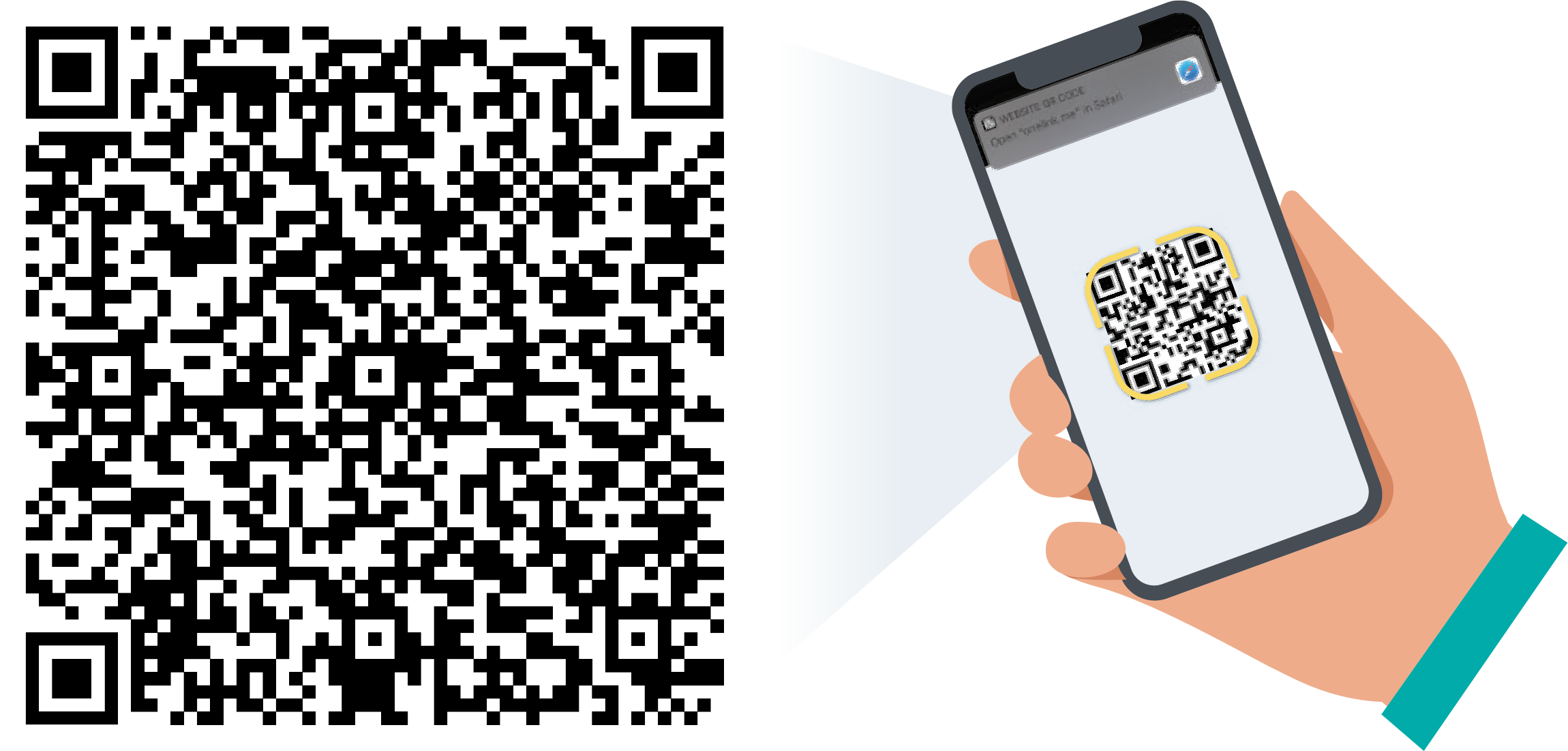
Istruzioni nell’app
L’app My Swisscom vi aiuta a configurare il vostro apparecchio passo dopo passo.
Istruzioni video per la configurazione
Come installare il box:
Come mettere in funzione il box:
Istruzioni (PDF)
Conoscere il dispositivo
Legenda spie LED
LED bianco fisso: il TV-Box è acceso.
LED spento: il TV-Box è privo di alimentazione elettrica.
LED rosso fisso: il TV-Box è in modalità stand-by.
LED blu lampeggiante: il TV-Box 5 si sta avviando.
Domande frequenti
Il TV-Box è powered by Android TV: cosa cambia?
Il nuovo TV-Box è alimentata da Android TV. L'esperienza televisiva rimane la stessa, ma ora può usufruire anche di funzioni come Google Assistant, Google Play e Chromecast built-in™.
Per accedere ad alcune funzioni non è necessario un account Google. Potrà comunque guardare programmi TV e video e utilizzare tutte le funzioni della blue TV. L'account Google è necessario per personalizzare la sua esperienza, ad esempio per accedere a Google Play per scaricare applicazioni e per alcune funzioni dell'Assistente Google.
Dove trovo le app su blue TV?
Nella schermata iniziale selezionate la voce di menu «App». Qui si trovano tutte le app preinstallate. Per aggiungere altre app aprite l’app Google Play.
Come faccio a vedere in TV le foto e i video sul cellulare?
Con Chromecast built-in™ è possibile riprodurre video, foto e musica dallo smartphone direttamente sul televisore. Anche con un dispositivo Apple è possibile riprodurre in TV i contenuti delle comuni app di streaming tramite Chromecast built-in.
Vai alle istruzioni Google(apre una nuova finestra)
È possibile riprodurre le foto presenti sul cellulare in TV anche tramite l’app myCloud.
Qual è la differenza tra Google Assistant e Voice Control?
Con il comando vocale Swisscom (Voice Control) è possibile cercare contenuti su blue TV o comandare il TV-Box (ad esempio cambiare canale, regolare il volume, registrare, aprire la TV-Guide). Basta premere il tasto Microfono del telecomando blue TV.
Con Google Assistant è possibile cercare film e trasmissioni nella Live-TV o nelle app di streaming (ad esempio Netflix), chiedere consigli sui contenuti, comandare i dispositivi smart home e molto altro ancora. Per utilizzare questa funzione, premete il simbolo Microfono nella schermata iniziale (in alto a sinistra) o usate il menu delle opzioni.
Devo accettare le condizioni di utilizzo di Google?
Sì. Il nuovo TV-Box 5 è powered by Android TV, per questo è necessario accettare le condizioni di utilizzo di Google. Fa parte della normale prassi attualmente adottata per la messa in funzione degli smartphone basati su Android: per poter utilizzare lo smartphone gli utenti devono accettare le condizioni di utilizzo del fornitore di servizi. Grazie a questa piattaforma possiamo continuare a offrirvi l’apprezzata esperienza blue TV, aggiungendo al contempo l’accesso ai funzioni come Google Assistant e Google Play.
Google ha accesso ai miei dati?
Non inviamo dati a Google, in particolare i dati relativi all’utilizzo della blue TV. Se vengono utilizzati i servizi di Google, come ad esempio Assistente Google o Google Play, si applicano le stesse disposizioni da accettare per poter utilizzare altre funzioni di Google.
Google, Google Play, Android TV, Chromecast built-in and other marks are trademarks of Google LLC.
TV-Box 5 – aspetti generali
Come posso collegare il mio TV-Box 5 all’Internet-Box?
Indipendentemente se il TV-Box si trova accanto all’Internet-Box o su un altro piano, esistono diverse possibilità per collegare tra loro i box.
Come modifico la modalità audio da Stereo a Surround?
Il TV-Box è preimpostato sulla modalità audio Stereo. La modalità può essere cambiata in Impostazioni > Video e audio > Audio.
Sono disponibili le seguenti modalità audio Surround:
- Surround compresso (Dolby Digital Plus): per la riproduzione 5.1, o addirittura 7.1, è necessario un televisore o un sound system compatibile con Dolby Digital Plus.
- Surround non compresso (Dolby MAT): per la miglior qualità di riproduzione audio 5.1 o 7.1 è necessario un televisore o un sound system compatibile con Dolby Digital TrueHD.
Come faccio per collegare le cuffie Bluetooth al TV-Box 5?
Ecco come fare per collegare al TV-Box 5 tramite Bluetooth i dispositivi quali cuffie o altoparlanti:
- Nel menu del TV-Box vai su Impostazioni > Sistema > Impostazioni Google > Telecomando e accessori.
- Premi il tasto di pairing del dispositivo Bluetooth.
- Seleziona in TV l’opzione «Aggiungi apparecchio» e il dispositivo Bluetooth da collegare al TV-Box.
- Segui le istruzioni a schermo per l’abbinamento del dispositivo Bluetooth. Quando viene richiesto, fai clic su «Abbina».
A questo punto l’audio viene trasmesso al dispositivo collegato. Nella modalità audio predefinita «Stereo» è possibile controllare comodamente il volume utilizzando il telecomando TV Swisscom.
Come faccio per collegare un dispositivo USB al TV-Box 5?
Con il cavo a Y disponibile come accessorio è possibile collegare un dispositivo USB-A al TV-Box 5 (ad esempio il USB IR Dongle Kit per utilizzare un telecomando IR universale). Ecco come fare:
- Scollega il cavo elettrico del TV-Box 5.
- Collega il cavo elettrico del TV-Box 5 al cavo a Y.
- Collega il cavo Y al TV-Box 5.
- Collega il dispositivo USB-A.
Posso combinare più di uno TV-Box?
Sì, potete utilizzare fino a 5 TV-Box nella stessa economia domestica. Il modello di TV-Box è ininfluente. Ricordate però che ci sono limitazioni sugli apparecchi.
Devo restituire il mio vecchio TV-Box?
Il TV-Box è di vostra proprietà e non lo dovete necessariamente restituire a Swisscom. Se però non vi serve più, Swisscom può ricondizionare il TV-Box e metterlo a disposizione di un altro cliente come apparecchio sostitutivo.
Quanta energia consuma il router? Come faccio per risparmiare corrente?
Qui trovate le indicazioni sul consumo di corrente del vostro TV-Box:
Qui, invece, qualche consiglio per risparmiare corrente:
Ricevere supporto
Möchten Sie etwas bestellen? Wir beraten Sie

Gestisci i tuoi prodotti e servizi Swisscom nel tuo account personale.
Apri My Swisscom(si apre una nuova finestra)
Il chatbot Sam ti aiuta subito. Se Sam non può aiutarti, interverrà un collaboratore Swisscom.
Avviare ChatNon hai trovato quello che cercavi?
Ricevi aiuto personalizzato da clienti Swisscom esperti.
Direttamente all'aiuto